既定では、電子メール メッセージのハイパーリンクから Microsoft Word ドキュメントを開くと、Word読み取り専用モードでドキュメントが開きます。 ただし、ハイパーリンクを更新して、Wordを強制的に編集モードでドキュメントを開くことができます。 この記事では、SharePoint ワークフロー電子メール タスクを使用してこの変更を行う方法について説明します。
SharePoint ワークフロー電子メール タスクを使用してハイパーリンクを更新する
-
SharePoint Designerで、[電子メール メッセージの定義] ダイアログ ボックスを開きます。
-
ドキュメントへのハイパーリンクを選択し、[ ハイパーリンクの編集 ]

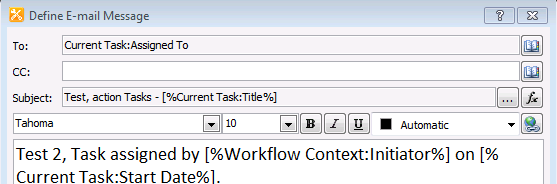
-
次の例のように、ハイパーリンク アドレスの先頭に ms-word:ofe|u| を追加します。
ms-word:ofe|u|[%Task Process:Web URL%]/[%Task Process:Item URL%]
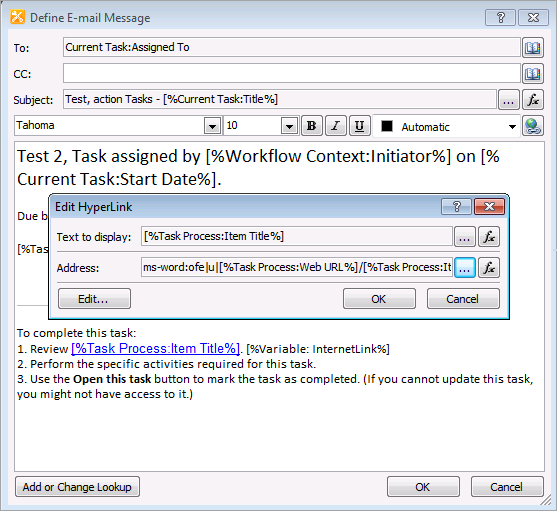
注: このメソッドは、プレーン ハイパーリンクに使用できます。 たとえば、"http://sharepointserver/library/testdocument.docx" ではなく "ms-word:ofe|u|http://sharepointserver/library/testdocument.docx" を使用します。
-
ワークフローを保存して発行します。
"ms-word:" レジストリ キーを追加して、Microsoft Outlook のセキュリティに関する通知を抑制する
前の手順を使用してハイパーリンクを更新した後、新しいハイパーリンクを使用すると、次の警告が表示されることがあります。
Microsoft Outlook セキュリティに関する通知
セキュリティに影響を及ぼす可能性のある問題点が検知されました。
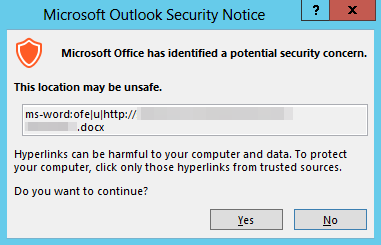
この通知を抑制するには、次のように ms-word: レジストリ キーを追加します。
重要: このセクションの手順には慎重に従ってください。 レジストリを正しく変更しないと、深刻な問題が発生することがあります。 変更する前に、 問題が発生した場合に備えて、復元のためにレジストリをバックアップします。
-
Microsoft Office アプリケーションをすべて終了します。
-
次のようにレジストリ エディターを起動します。
-
Windows 10で、[スタート] に移動し、[検索] ボックスに「regedit」と入力し、検索結果で [regedit.exe] を選択します。
-
Windows 8またはWindows 8.1で、マウスを右上隅に移動し、[検索] を選択し、検索テキスト ボックスに「regedit」と入力し、検索結果で [regedit.exe] を選択します。
-
Windows 7 で [ スタート] を選択し、[ 検索の開始 ] ボックスに「regedit」と入力し、検索結果で [regedit.exe] を選択します。
-
-
次のレジストリ サブキーを見つけて選択します (サブキーが存在しない場合は、手動で作成します)。
HKEY_CURRENT_USER\Software\Policies\Microsoft\Office\16.0\Common\Security\Trusted Protocols\All Applications注: このサブキーは、Office 2016 以降のバージョン (Microsoft 365 Appsを含む) 用です。 Office 2013 を使用している場合は、16.0 を 15.0 に変更します。 Office 2010 を使用している場合は、16.0 を 14.0 に変更します。
-
[ 編集 ] メニューの [ 新規] をポイントし、[ キー] を選択します。
-
「ms-word:」と入力し、Enter キーを押します。
-
レジストリ エディターを終了します。










